Présentation ultime et directives pour convertir une vidéo en MP3 sur ordinateur et iPhone
Peut-être avez-vous là de nombreuses vidéos que vous souhaitez transformer en MP3. Il existe de nombreuses raisons d’extraire l’audio d’une vidéo, et l’une d’elles est due au penchant pour l’écoute de diverses musiques. Prenons ceci comme exemple, une personne qui aime les longs trajets avec de la musique assortie en accompagnement. Au lieu d'acquérir de la musique, vous pouvez simplement recycler les clips vidéo que vous avez sur votre appareil et les convertir en MP3. Cependant, il existe des cas de perte de qualité audio lors de l'extraction audio. C'est pourquoi, en tant que débutant, vous devez utiliser un vidéo en MP3 convertisseur pour au moins maintenir la qualité. Heureusement, nous ne vous laisserons pas là en train de réfléchir à l'endroit où vous procurer cet outil fiable.
En lisant l'intégralité du contenu de cet article, vous découvrirez aujourd'hui les meilleurs convertisseurs vidéo pour ordinateur, en ligne et iPhone. Si cette idée vous passionne, parcourez les outils avec leurs descriptions et directives ci-dessous.
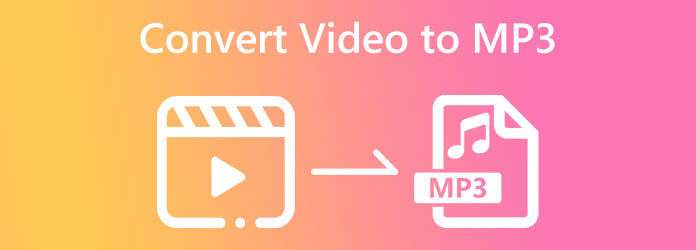
Comme son nom l'indique, Video Converter Ultimate est le convertisseur de fichiers multimédias finalement enregistrés de tous les temps. Il s'agit d'un logiciel téléchargeable qui figure dans la liste des meilleurs convertisseurs pour de nombreuses raisons. Et la principale raison est qu’il permet aux utilisateurs de transformer rapidement et sans perte leurs fichiers vidéo en formats audio. Donc, si vous souhaitez convertir vos MKV, FLV, AVI, WMV en MP3 et bien d'autres avec excellence et rapidité, alors Video Converter Ultimate est celui qu'il vous faut. Grâce à sa technologie d'accélération ultrarapide, il vous aide à transformer vos fichiers 70 fois plus rapidement sans destruction de qualité. De plus, tous ses utilisateurs sont satisfaits non seulement de la conversion mais aussi des fonctionnalités supplémentaires qui fonctionnent également incroyablement bien. Les fonctionnalités vous permettront de créer un collage vidéo, un clip vidéo, des 3D, des GIF et même d'extraire des DVD.
En dehors de cela, ce meilleur convertisseur propose généreusement une boîte à outils contenant de nombreux outils de montage vidéo tels qu'un optimiseur vidéo, un compresseur vidéo, un éditeur de métadonnées multimédia, un dissolvant de filigrane, une fusion vidéo, un contrôleur de vitesse, un correcteur de couleur et bien d'autres. Et pour faire progresser une excellente construction de résultats, lesdits outils sont alimentés par l’intelligence artificielle. En plus de cela, ce convertisseur vidéo en MP3 pour Mac et Windows possède une interface idéale pour les débutants, avec l'infusion de technologies d'accélération matérielle et GPU. Un autre attribut remarquable de Video Converter Ultimate est sa capacité à convertir simultanément des fichiers en masse. Sans oublier que cet outil ultime prend en charge plus de 500 formats de fichiers vidéo et audio. Incroyable, non ? Par conséquent, complétez votre divertissement en suivant les étapes détaillées pour convertir vos différents fichiers vidéo en MP3 ci-dessous.
Principales caractéristiques:
Téléchargez le convertisseur pour l'installer
Avant toute chose, vous devez cliquer sur le Télécharger bouton que nous vous présentons ci-dessus. Cela vous donnera un processus de téléchargement et d’installation rapide et sûr. Une fois le processus d'installation terminé, vous pouvez exécuter le logiciel et préparer l'étape d'importation.
Importer tous les fichiers vidéo
Pour importer toutes les vidéos, vous pouvez les déposer sur l'interface une fois que vous les avez glissées depuis leurs dossiers respectifs. De plus, vous pouvez simplement appuyer sur le Ajouter des fichiers onglet et choisissez Ajouter des fichiers ou Ajouter le dossier en haut à gauche de l'interface.
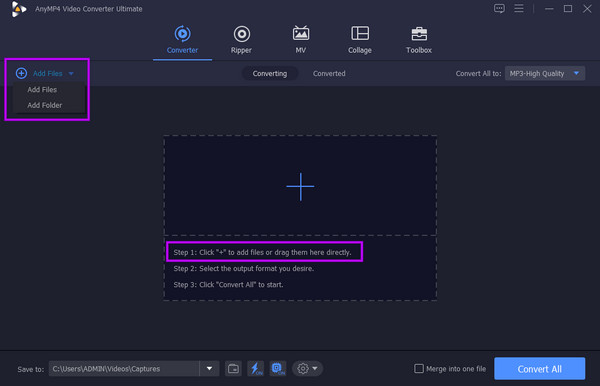
Définissez le format de sortie sur MP3
Une fois toutes les vidéos insérées, accédez au Convertir tout en section et appuyez sur le bouton déroulant en forme de flèche. Ensuite, choisissez la navigation Audio dans la nouvelle fenêtre et recherchez le format MP3. Après cela, choisissez votre encodeur préféré sur le côté droit de l'interface. Vous pouvez également appuyer sur le Coggle pour voir les autres paramètres de sortie que vous pouvez personnaliser.
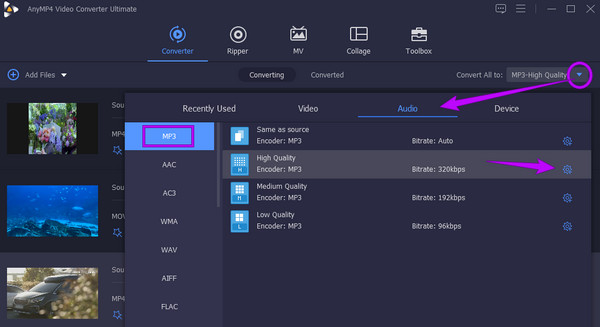
Commencez à convertir les fichiers
Cette fois, vous pouvez déjà cliquer sur le Convertir tout bouton de ce convertisseur vidéo en MP3 pour démarrer le processus de conversion. Sinon, vous pouvez d'abord choisir un dossier sur votre appareil dans lequel vous souhaitez conserver les fichiers convertis. Allez au Enregistrer dans et appuyez sur le bouton fléché pour sélectionner et cliquez sur l'onglet Parcourir et sélectionner un dossier languette.
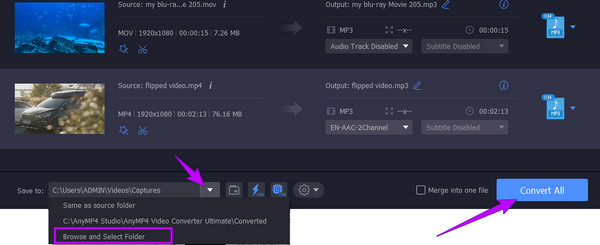
Partager les fichiers convertis (facultatif)
Voulez-vous partager vos fichiers convertis sur votre plateforme de médias sociaux préférée ? Si vous le faites, allez au Converti partie après le processus de conversion, et appuyez sur le Partager icône.
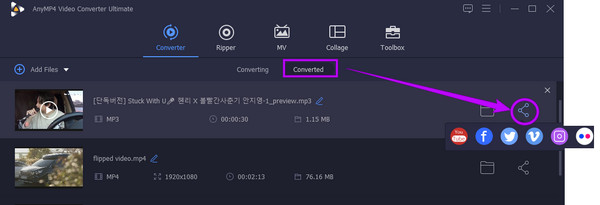
Après avoir rencontré le meilleur convertisseur vidéo en MP3 ci-dessus, passons maintenant à la rencontre des convertisseurs en ligne qui se sont fait un nom dans le domaine de la conversion vidéo en raison de leurs fonctionnalités, procédures et outils exceptionnels en tant qu'appareils Web. Assimilez ces deux outils les plus remarquables qui ont été choisis par notre équipe et par les utilisateurs qui ont essayé presque toutes les méthodes en ligne de conversion vidéo au format audio sans perte mais librement.
Le premier sur la liste est celui-ci Free Video Converter Online. Comme son nom l'indique, il s'agit d'un convertisseur Web gratuit que vous pouvez utiliser à tout moment et n'importe où. Il s'agit d'un outil de conversion illimité qui fournit un processus de conversion rapide vous permettant de profiter de votre sortie en un rien de temps. Grâce à la technologie ultrarapide qui permet de travailler en ligne. De plus, ce convertisseur vidéo en MP3 en ligne prend en charge diverses sorties vidéo et audio parmi lesquelles choisir. Ainsi, vous pouvez l'utiliser pour convertir MKV en MP3. Ce qui le rend encore plus étonnant, c'est qu'en plus d'être un outil gratuit, il est également sans publicité ni filigrane, ce qui rend votre travail moins compliqué. Ne vous inquiétez plus si vous êtes débutant dans la tâche de conversion, car ce convertisseur possède une interface très facile à comprendre qui est livrée avec des préréglages d'édition vidéo et audio intégrés qui amélioreront encore davantage vos fichiers. Par conséquent, si vous souhaitez essayer une conversion de fichier magique en ligne, jetez un coup d’œil aux directives de conversion de fichiers en MP3 ci-dessous.
Obtenez le lanceur
Sur le navigateur Web de votre ordinateur, accédez au site officiel de ce Free Video Converter Online. Ensuite, récupérez son lanceur en cliquant sur le bouton Lancez le convertisseur gratuit bouton.
Télécharger des fichiers vidéo
Une fois le lanceur obtenu, cliquez sur le bouton Lancez le convertisseur gratuit bouton à nouveau. Cela vous permettra cette fois d'importer vos fichiers vidéo. Notez que vous pouvez télécharger autant de fichiers que vous le souhaitez sans limitations.
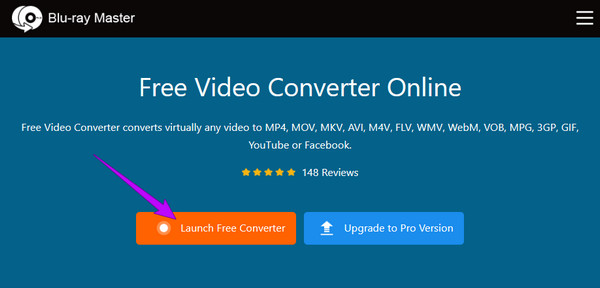
Configuration vers la sortie MP3
Une fois que vous atteignez l'interface principale, appuyez sur le bouton Note icône, et cela vous permettra de voir les formats audio parmi lesquels choisir. Choisissez maintenant le format que nous visons, qui est le MP3. De plus, si vous souhaitez accéder aux paramètres de sortie, vous pouvez cliquer sur le bouton Coggle icône à côté du format de sortie des fichiers téléchargés.
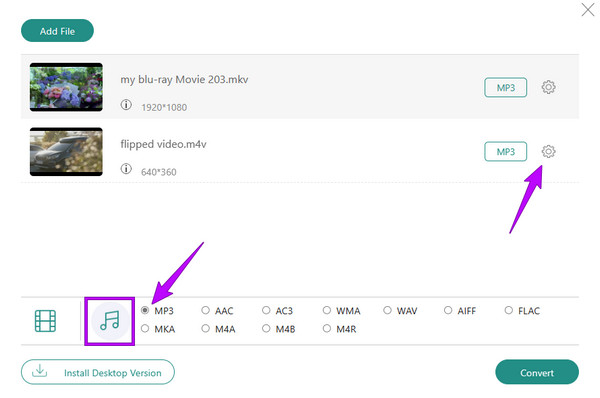
Sélectionnez le dossier de destination et convertissez
Enfin, vous pouvez maintenant appuyer sur le Convertir bouton. Cependant, le processus de conversion ne démarrera pas encore, car vous devrez choisir un dossier comme destination de fichier. Une fois que vous en avez sélectionné un, le processus de conversion démarrera immédiatement. Ensuite, vous n'aurez pas besoin de sauvegarder le fichier converti, car il est directement exporté vers le dossier de votre choix.
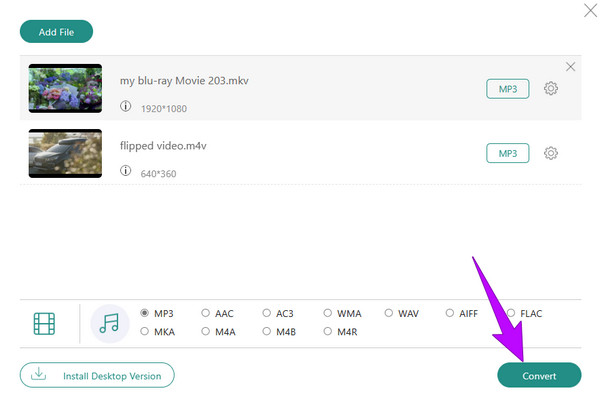
Un autre logiciel gratuit intéressant pour convertir des vidéos, comme FLV en MP3, est FreeConvert. C'est un gratuit convertisseur qui est livré avec plusieurs attributs pour offrir de tels attributs pour convertir des ebooks, des unités, des documents et bien d'autres. Cependant, ce convertisseur en ligne tout-en-un peut vous donner du mal à importer vos fichiers, notamment ceux cryptés. En outre, des erreurs ont également été signalées, au cours desquelles certains ont dû télécharger à nouveau leurs fichiers. Néanmoins, nombreux sont ceux qui restent satisfaits de ses performances. Par conséquent, si vous souhaitez essayer, voici les étapes de base à suivre.
Clique le Choisir des fichiers une fois que vous avez atteint la page officielle de FreeConvert et téléchargez le fichier vidéo que vous souhaitez convertir.
Une fois la vidéo téléchargée, cliquez sur le bouton déroulant à côté de la section Sortie. Puis, sur le l'audio sélections, choisissez MP3 comme sortie.
Après cela, appuyez sur le Convertir et attendez patiemment la fin du processus de conversion. Une fois terminé, cliquez sur le Télécharger bouton pour exporter le fichier converti.
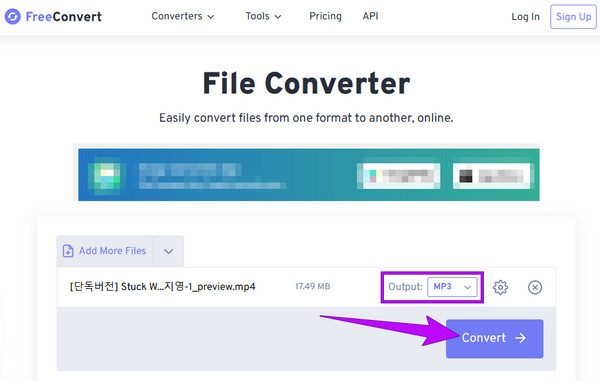
Si vous souhaitez convertir une vidéo en MP3 sur iPhone, voici une solution rapide mais intéressante : l'application Raccourcis. Cette application gratuite vous permettra de convertir facilement les vidéos enregistrées sur votre iOS. Que vous le sachiez ou non, commençons la conversion en suivant les étapes ci-dessous.
Téléchargez et installez l'application sur votre iPhone et lancez-la. Ensuite, appuyez sur le Créer un raccourci dialogue suivi du Ajouter une action languette.
Sur la page suivante, saisissez et appuyez sur le Obtenir le fichier sélection. Ensuite, recherchez et appuyez sur le Encoder le média sélection et ajoutez-le à la Action languette.
Après cela, appuyez sur Afficher plus de dialogue et sélectionnez Audio seulement sélection. Ensuite, choisissez le format audio MP3 et appuyez sur Sauvegarder. Vous pouvez maintenant trouver le fichier sur la page d'accueil de l'application Shortcut. Vous pouvez également l'utiliser pour convertir MOV en MP4.
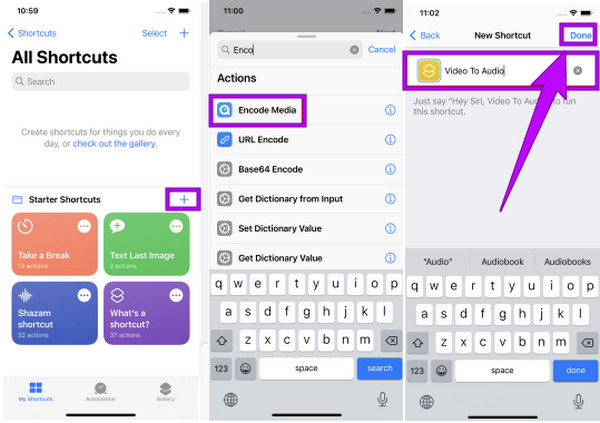
iTunes est-il un convertisseur vidéo en MP3 pour Mac ?
Oui. iTunes dispose d'une fonction de conversion qui vous permettra de créer une version MP3 de vos fichiers importés. Allez dans le menu Fichier et cliquez sur l'onglet Convertir pour ce faire. Ensuite, sur les options proposées, cliquez sur l'onglet Créer une version MP3.
Puis-je convertir la vidéo AVI en MP3 avec compression automatique ?
Non, à moins que vous ne le compressiez intentionnellement, le fichier AVI converti en MP3 ne sera pas compressé.
Puis-je convertir une vidéo en MP3 à l’aide de Windows Media Player sur Mac ?
Malheureusement, Windows Media Player est impossible à utiliser sur Mac car il s'agit d'un outil de bureau intégré dédié uniquement à Windows.
Les outils présentés dans cet article ont été essayés et testés par notre équipe, et nous avons réalisé une véritable vidéo en MP3 conversion. On peut dire qu'ils sont effectivement efficaces pour transformer des vidéos en fichiers audio. Cependant, le Video Converter Ultimate et Free Video Converter Online sont ceux qui ont résisté en ce qui concerne les fonctionnalités et les outils.
Plus de lecture
Convertissez M4A en MP3 et MP3 en M4A avec les meilleures méthodes sur PC
Vous avez de nombreux fichiers M4A dans votre dossier mais vous rencontrez des difficultés pour les lire ? La meilleure solution est de convertir M4A en MP3. Utilisez-les également pour changer MP3 en M4A.
Meilleures façons de convertir M4A et WAV ou WAV en M4A sur ordinateur
Besoin de modifier vos fichiers musicaux d'iTunes vers un fichier pris en charge par Windows ? Découvrez les moyens efficaces et sans perte de convertir M4A en WAV et WAV en M4A dans cet article.
Convertir WebM en MP4 : 6 excellentes façons de modifier le format de fichier
La conversion de WebM en MP4 est un défi, mais pas avec les 6 convertisseurs étonnants que cet article vous propose. Rencontrez ces convertisseurs vidéo et convertissez vos fichiers !
Top 7 des outils de conversion MP3 en MP4 pour Windows et Mac
Vous recherchez le meilleur moyen de convertir vos fichiers MP3 au format MP4 ? Vous êtes au bon endroit puisque vous pouvez apprendre ici les 7 meilleurs outils pour diverses situations.